大白菜装机版7.3碎片如何处理?大白菜装机版7.3碎片整理程序使用教程
-
 2016-12-14 16:01:57
2016-12-14 16:01:57
- 编辑:admin
- 来源:
- 阅读量 121
-
 在手机上看
在手机上看
扫一扫立即进入手机端
大白菜装机版7.3的使用非常的广泛,我们在使用系统自带的磁盘碎片整理工具清理磁盘所产生的碎片,能够帮助我们有效提高电脑的运行速度,但是发现这样还是不够全面,清理得也不够策底,想要碎片处理得又干净又全面,请看我们的大白菜装机版7.3碎片整理程序使用教程!
具体步骤:
1.将制作好的大白菜u盘启动盘插入usb接口(台式用户建议将u盘插在主机机箱后置的usb接口上),然后重启电脑,出现开机画面时,通过使用启动快捷键引导u盘启动进入到大白菜主菜单界面,选择“【02】运行大白菜Win8PE防蓝屏版(新电脑)”回车确认。如下图所示
2.登录到大白菜pe系统桌面,点击展开开始菜单 - 分区工具 - 碎片整理程序,点击打开碎片整理程序。如下图所示
3.在弹出的Piriform Defraggler窗口中,点击"分析"先让软件分析磁盘,分析完成后可以查看分析的结果,点击“查看文件......”查看分析结果。如下图所示
4.耐心等待工具对磁盘的碎片分析过程,完成之后用户们可以点击“查看文件”查看分析结果,然后点击“碎片整理”按钮,开始磁盘碎片整理。如下图所示
5.耐心等待碎片整理程序对磁盘碎片的清理过程,中途切勿中断操作。如下图所示
6.完成磁盘碎片清理之后,用户们可以直接从碎片整理程序窗口中看到磁盘碎片整理的结果。如下图所示
以上就是大白菜装机版7.3碎片整理程序使用教程,有遇到此类情况或者是不懂的如何使用大白菜pe系统中碎片整理程序清理磁盘碎片的用户,可以尝试以上的大白菜使用教程操作看看,希望以上的大白菜使用教程可以给大家带来更多的帮助。
更多相关内容推荐

安装到手机(扫描下载)
热门榜单
- 游戏
- 软件
热门阅读
新游预告
![]()
轩辕剑龙舞云山(每日送648w代金)04-30
轩辕剑龙舞云山(每日送648w代金)是一款网易正版授权的回合制策略仙侠题材游戏
![]()
织女星计划(0.1折送顶级UR鸣人)04-30
《织女星计划》 是一款热血横版卡牌手游
![]()
天天狙击(0.1折无限资源版)04-30
天天狙击是一款放置挂机角色扮演游戏
![]()
合体三国(过关斩将0.1折)04-30
合体三国(过关斩将0.1折)是一款Q版三国放置卡牌手游
![]()
天堂之刃(战宠火龙爆充)04-30
天堂之刃(战宠火龙爆充)是一款融合宠物玩法的火龙版本传奇手游
![]()
萌蛋护卫队(0.1折5v5)04-30
萌蛋护卫队(0.1折5v5)是一款动漫题材放置策略手游
![]()
烈火骑士(荣耀传奇沉默)04-29
烈火骑士(荣耀传奇沉默)是一款1.85专属沉默版本传奇游戏
![]()
天空的魔幻城(全场0.1折)04-29
《天空的魔幻城》是一款学院风的二次元角色扮演卡牌策略冒险游戏



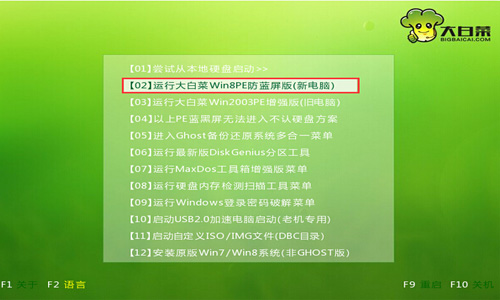
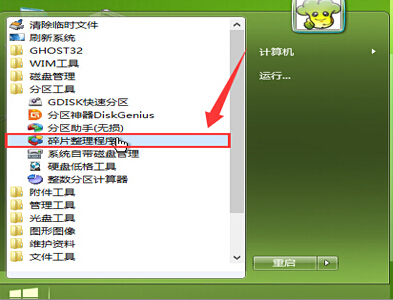
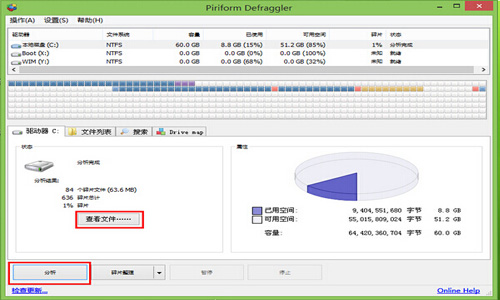
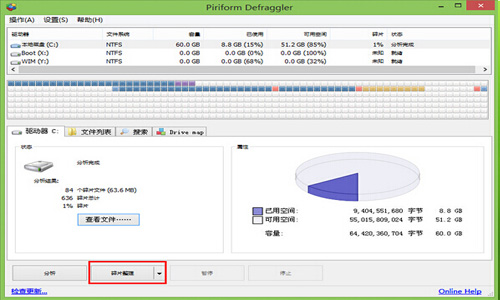
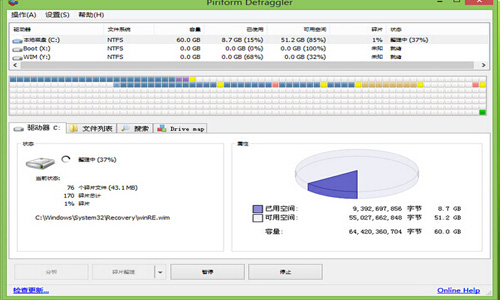
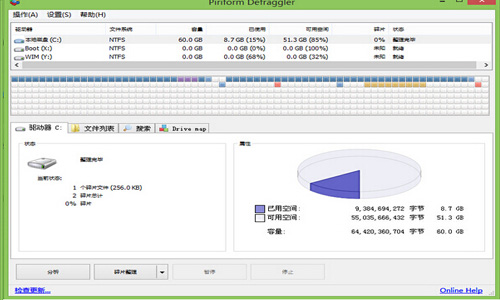





 扫码下载最笨游戏盒
扫码下载最笨游戏盒